Въпрос
Проблем: Как да коригирам ПИН грешка 0x80070032 в Windows 10 Fall Creators Update?
След инсталирането на Windows 10 PIN спря да работи с код за грешка 0x80070032. Сега не мога да вляза в Windows с моята ПИН парола и нямам представа какво мога да направя. Моля помогнете.
Решен отговор
Операционната система Windows 10 е допълнена с функция Windows Hello[1] в името на сигурността. Това е биометрична функция за самоличност и контрол на достъпа, която позволява влизане в Windows с помощта на пръстов отпечатък, ирис, лицево разпознаване или ПИН парола.
За съжаление, Windows Hello не е наличен за всички потребители на Windows 10. Тези, които използват по-стари устройства, на които липсват необходимите хардуерни компоненти, като пръстов отпечатък или скенер за ириса, ще трябва или да закупят биометричен USB скенер за пръстов отпечатък/ирис[2] или забравете за Windows Hello.
Обикновено влизането с пръстов отпечатък, ирис или разпознаване на лице е придружено от паролите за ПИН код.[3] Това е най-сигурният начин за влизане в Windows 10, тъй като паролата за PIN е по-лесна за запомняне, докато контурите на лицето, ириса или пръстовия отпечатък на потребителя са изключително трудни за фалшифициране.
Хората обаче често срещат проблеми с Windows Hello, когато например пръстовият отпечатък или паролата за ПИН няма да работят. Една от последните грешки при влизане е 0x80070032. Повечето от потребителите твърдят, че това се е случило веднага след инсталирането на Windows 10 Fall Creators Update и компрометиран ПИН и/или влизане с пръстов отпечатък.
Вярваме, че Microsoft е поставила под разследване кода за грешка 0x80070032, но нито корекцията, нито официалното одобрение на грешката не са обявени. Има много причини, поради които ПИН кодът може да спре да работи с кода за грешка 0x80070032, който казва „Нещо се обърка. Опитайте отново по-късно. Код на грешка: 0x80070032.” Затова ще предоставим различни поправки, които могат да помогнат за разрешаването на този проблем.
Премахнете съдържанието на папката NGC, за да коригирате 0x80070032
За да поправите повредена система, трябва да закупите лицензираната версия на Reimage Reimage.
Ако не можете да влезете в Windows с ПИН кода, влезте с паролата си и след това премахнете съдържанието на папката NGC. Въпреки това, на първо място, ще трябва да поемете собствеността върху тази папка.
- Влезте в Windows 10 с вашата парола.
- Натиснете Windows клавиш + X и отворен File Explorer.
- Навигирайте до C:\\Windows\\ServiceProfiles\\LocalService\\AppData\\Local\\Microsoft пътека.
- Щракнете с десния бутон върху NGC папка и изберете Имоти.
- Отвори Сигурност раздел, щракнете Разширено бутон и намерете Собственик раздел.
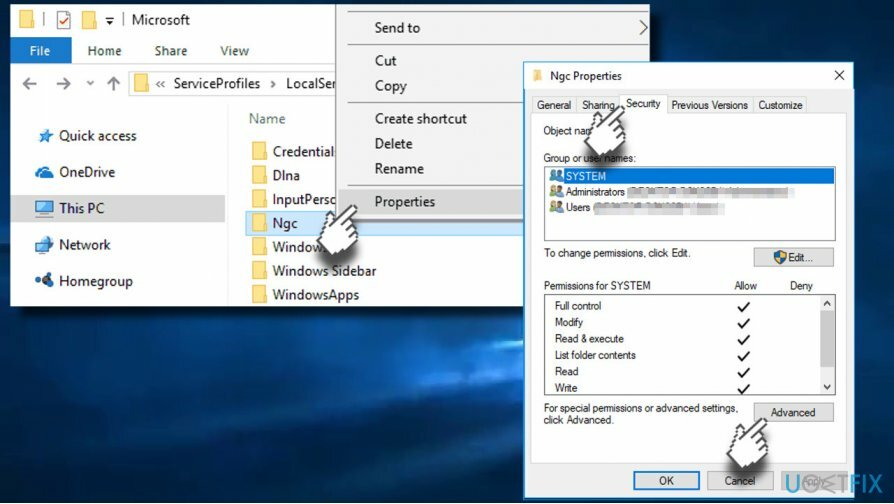
- Щракнете върху Промяна връзка и в Въведете името на обекта, въведете името на администратора или потребителя (в зависимост от това, което използвате).
- Щракнете върху Проверете имената и ДОБРЕ.
- Маркирайте Сменете собственика на подконтейнери и обекти и щракнете Приложи -> Добре за да запазите промените.
- Сега проверете дали имате достъп до папката NGC. Ако да, маркирайте всички съхранени в него файлове и ги премахнете.
- След като сте готови, натиснете Windows клавиш + I да отвориш Настройки.
- Отвори Настройки на профила и изберете Опции за вход.
- Щракнете върху Добавете ПИН и следвайте останалите инструкции.
Поправете грешката 0x80070032, като използвате опцията „Забравих своя ПИН“.
За да поправите повредена система, трябва да закупите лицензираната версия на Reimage Reimage.
- Натиснете Windows клавиш + I да отвориш Настройки.
- Отвори сметки раздел и щракнете Опции за влизане.
- Намерете ПИН и щракнете върху Забравих си ПИН опция.
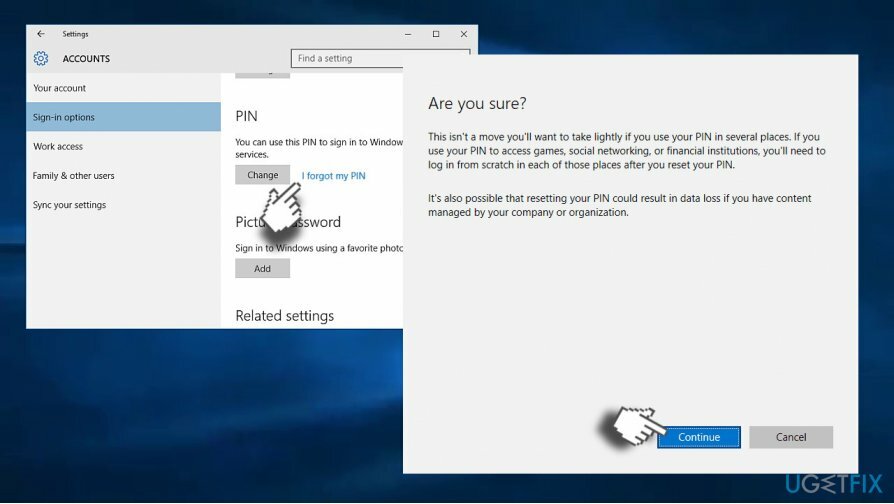
- Щракнете върху продължи за да потвърдите опцията.
- Ще бъдете помолени да въведете a нов ПИН. Въведете го и щракнете Добре.
- Може да бъдете помолени да въведете паролата за акаунт в Microsoft. В този случай трябва да промените типа на вашия акаунт от Microsoft на локален и да опитате тези стъпки отново.
Поправете грешката, като пресъздадете своя ПИН
За да поправите повредена система, трябва да закупите лицензираната версия на Reimage Reimage.
- Натиснете Windows клавиш + I да отвориш Настройки.
- Отвори сметки раздел и отворен Опции за влизане.
- Отвори ПИН раздел и изберете Премахване.
- Щракнете върху Премахване за да потвърдите избора си.
- Сега въведете своя Парола за акаунта и щракнете ДОБРЕ.
- След това щракнете Добавете бутон и въведете нов ПИН.
- Щракнете върху Добре за да го запазите и да проверите дали проблемът е разрешен.
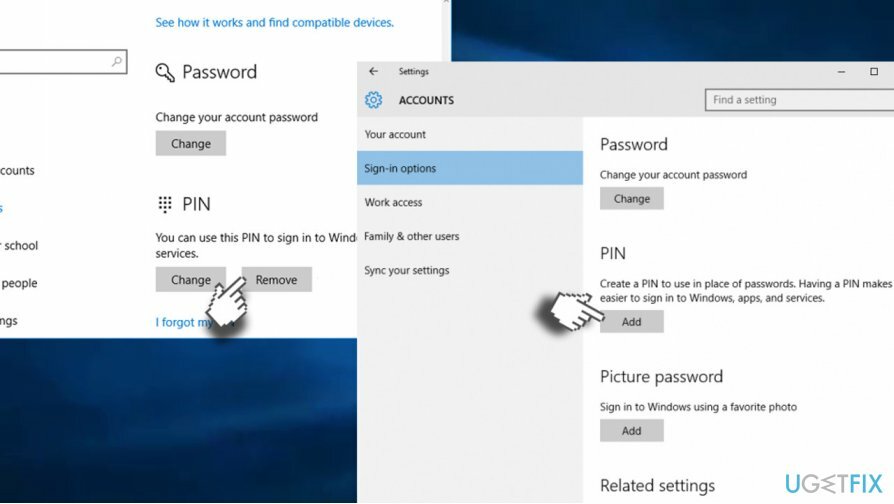
ЗАБЕЛЕЖКА: няколко потребители на устройства Dell съобщиха, че ПИН грешката 0x80070032 е била разрешена след премахването на Защита на данните на Dell инструменти за сигурност. Ако използвате компютър Dell, потърсете такъв софтуер и опитайте да го елиминирате. Не забравяйте да изтриете временните му файлове и остатъците чрез системния регистър на Windows. За тази цел можете да използвате ReimageMac пералня X9.
Поправете грешките си автоматично
Екипът на ugetfix.com се опитва да направи всичко възможно, за да помогне на потребителите да намерят най-добрите решения за отстраняване на грешките си. Ако не искате да се борите с техники за ръчен ремонт, моля, използвайте автоматичния софтуер. Всички препоръчани продукти са тествани и одобрени от нашите професионалисти. Инструментите, които можете да използвате, за да коригирате грешката си, са изброени по-долу:
Оферта
направи го сега!
Изтеглете корекцияЩастие
Гаранция
направи го сега!
Изтеглете корекцияЩастие
Гаранция
Ако не сте успели да поправите грешката си с помощта на Reimage, свържете се с нашия екип за поддръжка за помощ. Моля, уведомете ни всички подробности, които смятате, че трябва да знаем за вашия проблем.
Този патентован процес на поправка използва база данни от 25 милиона компоненти, които могат да заменят всеки повреден или липсващ файл на компютъра на потребителя.
За да поправите повредена система, трябва да закупите лицензираната версия на Reimage инструмент за премахване на зловреден софтуер.

Достъп до гео ограничено видео съдържание с VPN
Частен интернет достъп е VPN, който може да попречи на вашия доставчик на интернет услуги, правителство, както и трети страни от проследяването ви онлайн и ви позволяват да останете напълно анонимни. Софтуерът предоставя специални сървъри за торенти и стрийминг, като гарантира оптимална производителност и не ви забавя. Можете също така да заобиколите географските ограничения и да преглеждате услуги като Netflix, BBC, Disney+ и други популярни стрийминг услуги без ограничения, независимо къде се намирате.
Не плащайте на авторите на ransomware - използвайте алтернативни опции за възстановяване на данни
Атаките на злонамерен софтуер, особено ransomware, са най-голямата опасност за вашите снимки, видеоклипове, работни или училищни файлове. Тъй като киберпрестъпниците използват стабилен алгоритъм за криптиране за заключване на данни, той вече не може да се използва, докато не бъде платен откуп в биткойни. Вместо да плащате на хакери, първо трябва да опитате да използвате алтернатива възстановяване методи, които биха могли да ви помогнат да извлечете поне част от загубените данни. В противен случай можете също да загубите парите си, заедно с файловете. Един от най-добрите инструменти, който може да възстанови поне част от криптираните файлове - Професионално възстановяване на данни.
Четете на други езици
• Lietuvių
• Español